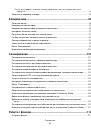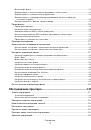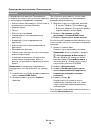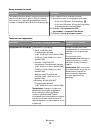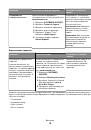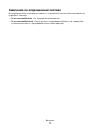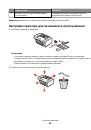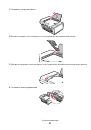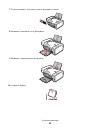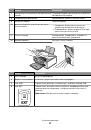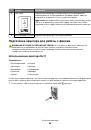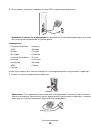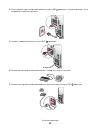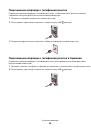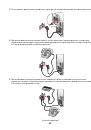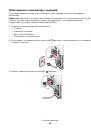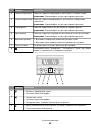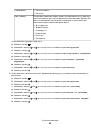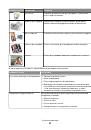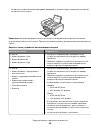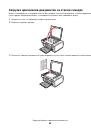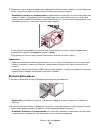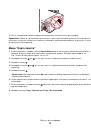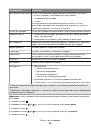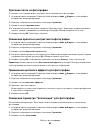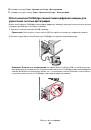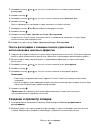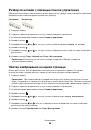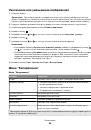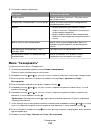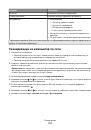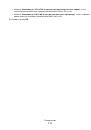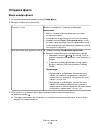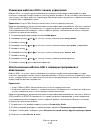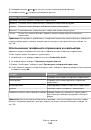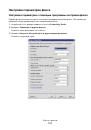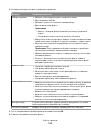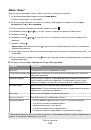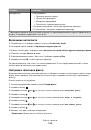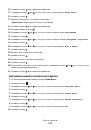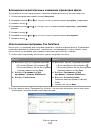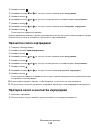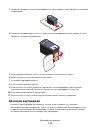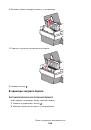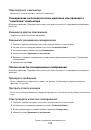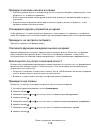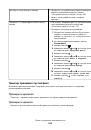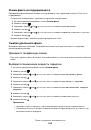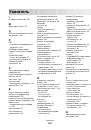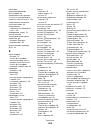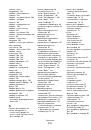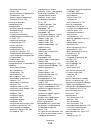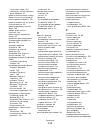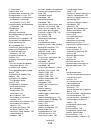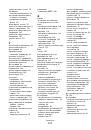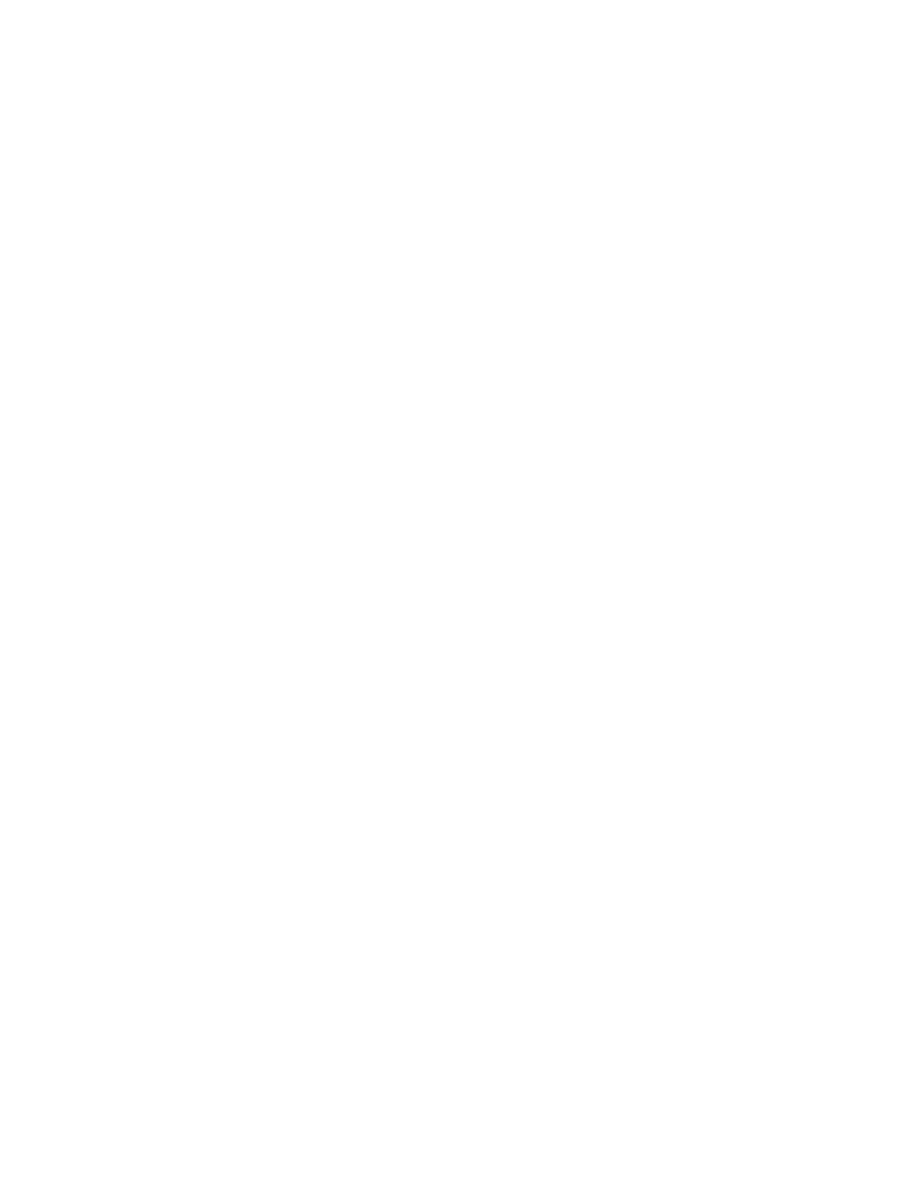
•
Если используется система Windows 2000:
а
На рабочем столе дважды нажмите на значок
Productivity Studio
.
б
Нажмите
Перенос фотографий
.
3
Нажмите
Выбрать фотографии для печати
.
4
Нажмите кнопку
Печать
, чтобы напечатать все фотографии.
5
Чтобы распечатать выбранные фотографии, нажмите кнопку
Отменить выбор всех
и выберите
фотографии, которые необходимо распечатать.
6
Нажмите кнопку
Печать
.
7
В раскрывающемся списке "Качество" выберите качество печати.
8
В раскрывающемся списке "Формат бумаги в принтере" выберите формат бумаги.
9
Чтобы настроить печать нескольких копий фотографии или выбрать размеры фотографии,
отличные от 4 x 6 дюймов (10 x 15 см), выберите нужные параметры в таблице. Чтобы просмотреть
и выбрать другие размеры, используйте раскрывающийся список в последнем столбце.
Примечание.
Если необходимо отредактировать фотографии перед печатью, нажмите кнопку
Изменить фото
над панелью предварительного просмотра. Выберите параметр
Автоисправление одним нажатием
,
Автоматическое устранение эффекта "красных глаз"
или
Автоматическое исправление яркости
, чтобы программа отредактировала фотографии
автоматически. Выберите
Дополнительные инструменты ретуши
, чтобы перейти в окно
редактирования фотографии. После редактирования нажмите
Вернуться с исправлениями
в
правом нижнем углу для возврата в окно печати.
10
Нажмите кнопку
Напечатать сейчас
в правом нижнем углу окна.
11
Извлеките компакт-диск или носитель.
Просмотр/печать фотографий из программы Productivity Studio
1
На рабочем столе дважды нажмите на значок
Productivity Studio
.
2
Выберите
Работа с документами и фотографиями
.
3
Выберите фотографии, которые необходимо распечатать.
4
На панели задач программы Productivity Studio в нижней части экрана выберите
Печать
фотографий
.
5
В раскрывающемся списке "Качество" выберите качество копии.
6
В раскрывающемся списке "Формат бумаги в принтере" выберите формат бумаги.
7
В раскрывающемся списке “Тип бумаги в принтере” выберите необходимый тип бумаги.
8
Чтобы настроить печать нескольких копий фотографии или выбрать размеры фотографии,
отличные от 4 x 6 дюймов (10 x 15 см), выберите нужные параметры в таблице. Чтобы просмотреть
и выбрать другие размеры, используйте раскрывающийся список в последнем столбце.
9
Нажмите кнопку
Напечатать сейчас
в правом нижнем углу экрана.
Работа с фотографиями
87